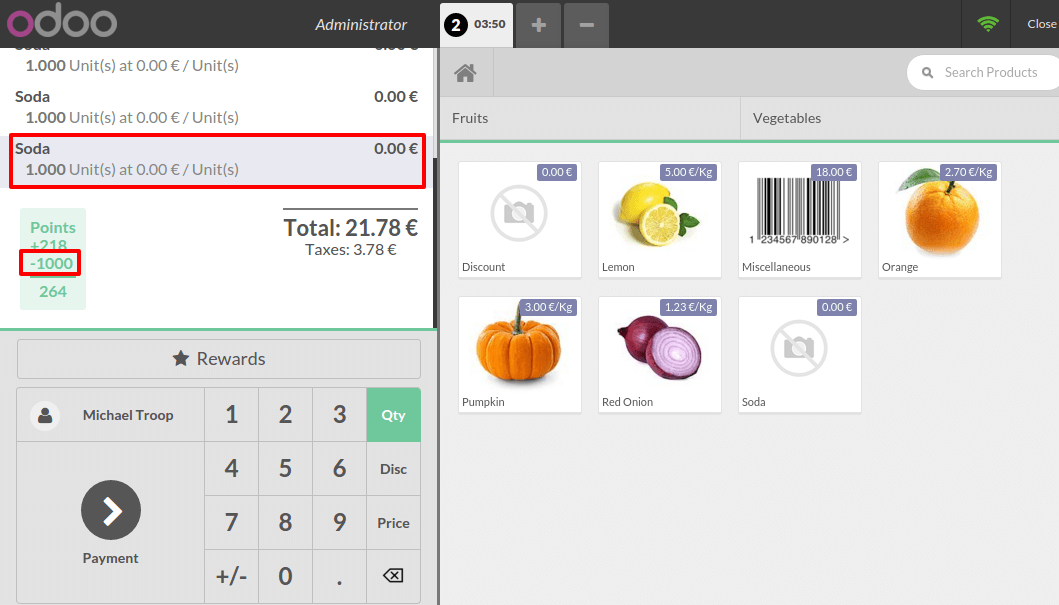Configuración
En el módulo del Punto de Venta, vaya al .
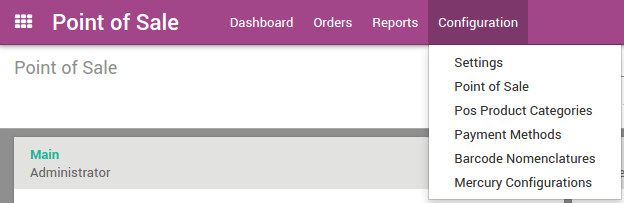
Puede marcar el Manejo de programa de lealtad con el punto y la recompensa para los clientes.
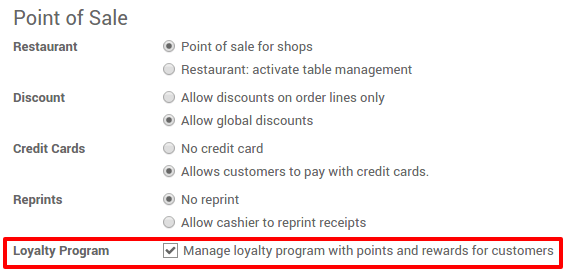
Crear un programa de lealtad
Después de aplicarlo, vaya a y haga clic en Crear.
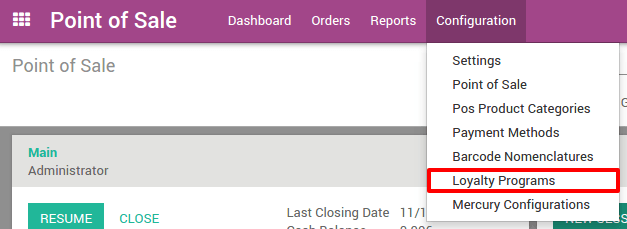
Establezca un nombre y una cantidad de puntos dados por moneda, por orden o por producto. Normas adicionales también se pueden añadir como puntos extras sobre un producto.
Para ello haga clic en Agregar elemento bajo las Reglas.
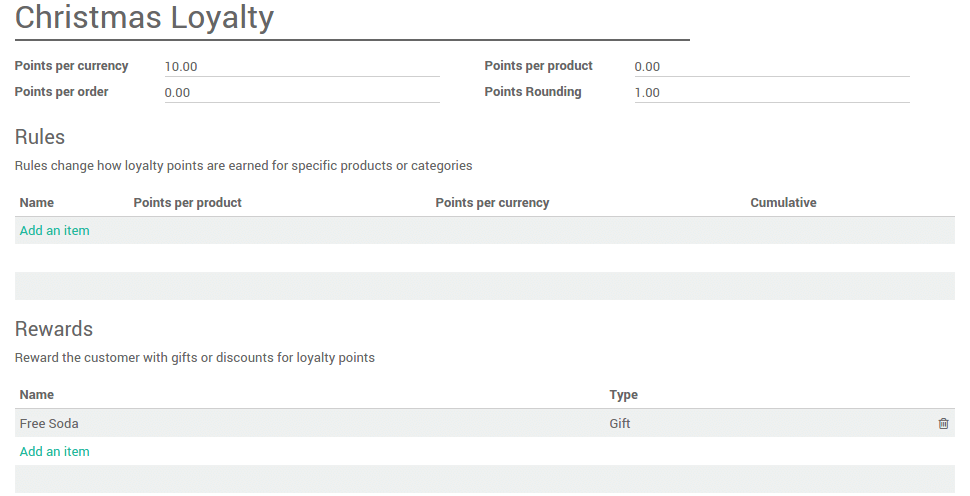
Usted puede configurar cualquier regla mediante el establecimiento de algunos valores de la configuración.
Nombre: Una identificación interna para esta regla del programa de lealtad
Tipo: ¿La regla afecta a los productos o a la categoría de productos?
Producto Objetivo: El producto que será afectado por la regla
Categoría objetivo: La categoría que será afectada con la regla
Acumulativo: Los puntos ganados de esta regla se ganarán además de otras reglas
Puntos por producto: ¿Cuántos puntos producto ganará por producto solicitado?
Puntos por moneda: ¿Cuántos puntos producto ganará por valor vendido?
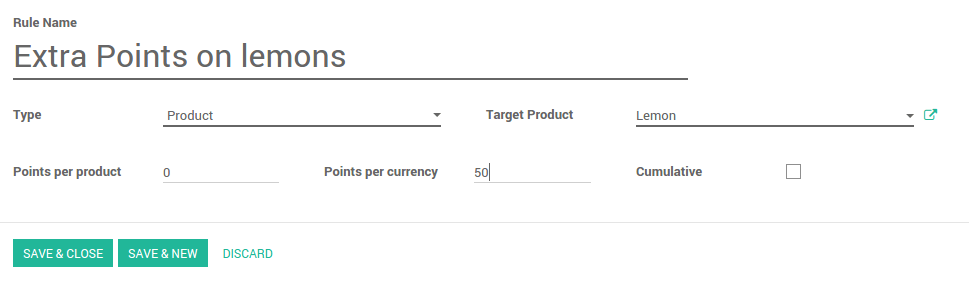
La nueva regla se creará ahora y las recompensas se pueden añadir haciendo clic en Añadir un elemento bajo el nombre de Recompensas.
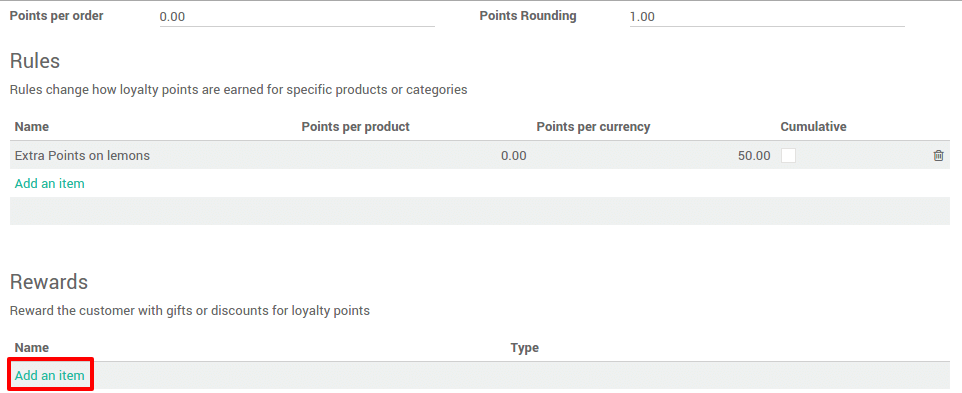
Tres tipos de recompensa se pueden dar:
Reventa: convierte los puntos en dinero. Establecer un producto que representa el valor de 1 punto.
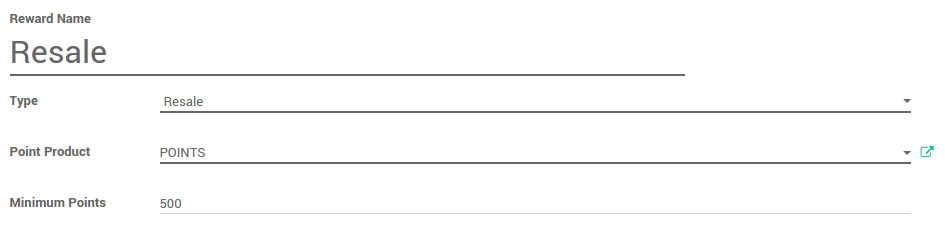
Descuento: dar un descuento para una cantidad de puntos. Establecer un producto con un precio de
0 €y sin ningún tipo de impuestos.
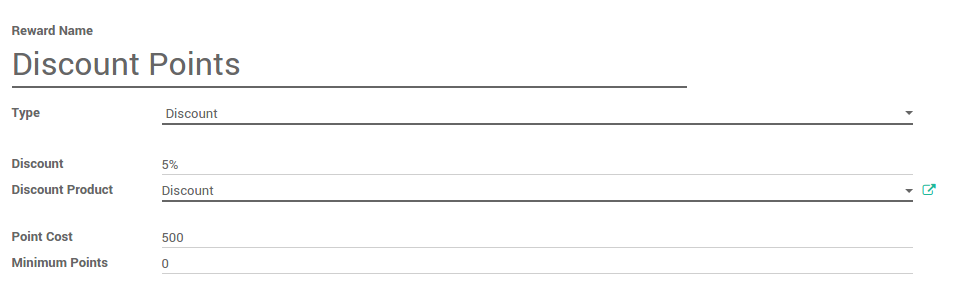
Regalos: dar un regalo para una cantidad de puntos
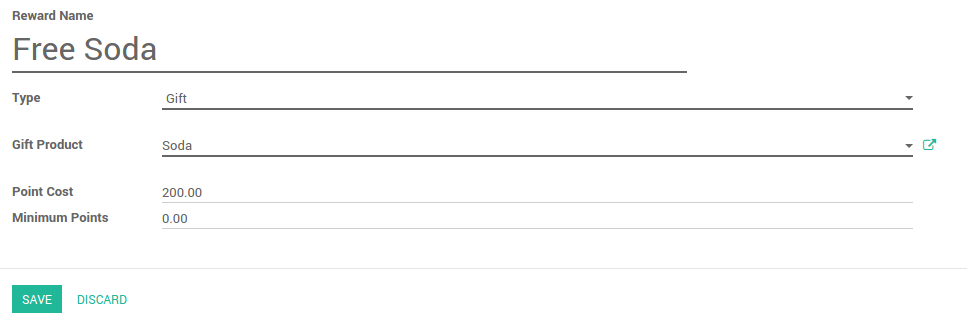
Aplicar el programa de lealtad al punto de venta
En el Tablero, haz clic en .
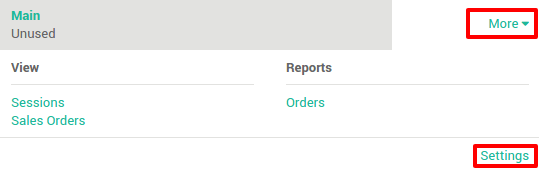
Junto al programa de lealtad, configurar el programa que desea establecer.
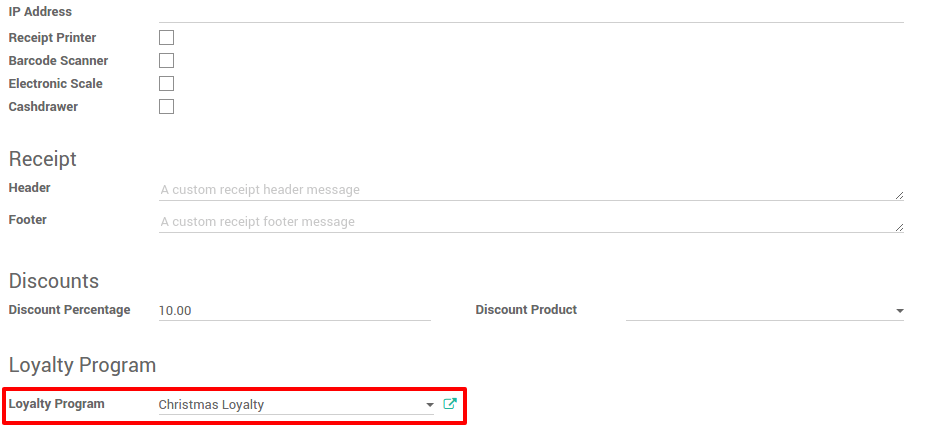
La recopilación y consumos de productos
Para comenzar a recolectar los puntos es necesario configurar un cliente en la orden.
Hacer clic en Clientes y seleccionar el que se desea.
Los puntos de lealtad aparecerán en la pantalla.
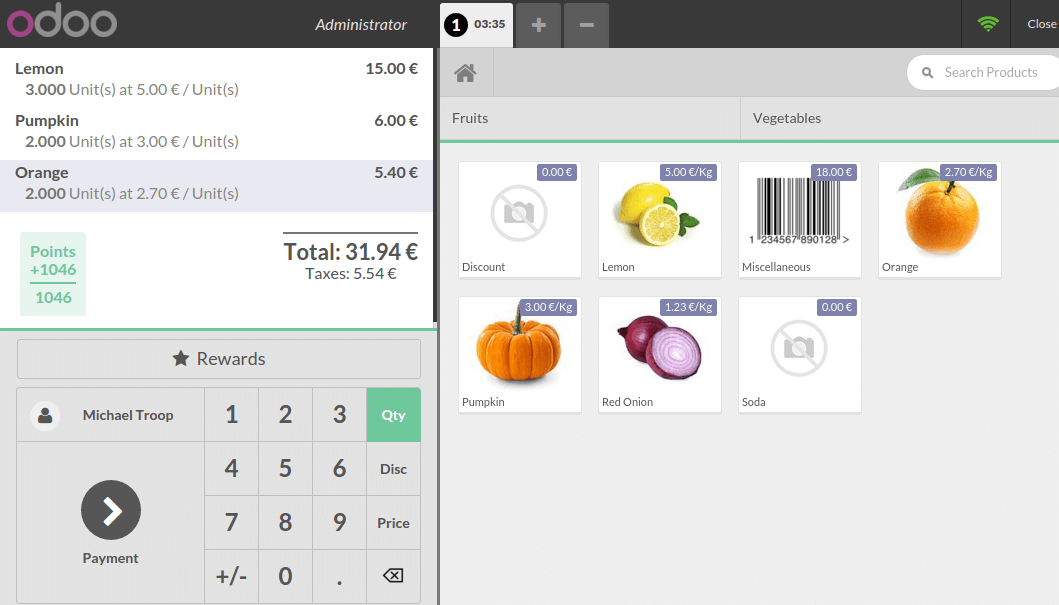
La próxima vez que el cliente llegue a su tienda y tendrá suficientes puntos para obtener una recompensa, el botón de Recompensas se resalta y los regalos se puede dar.
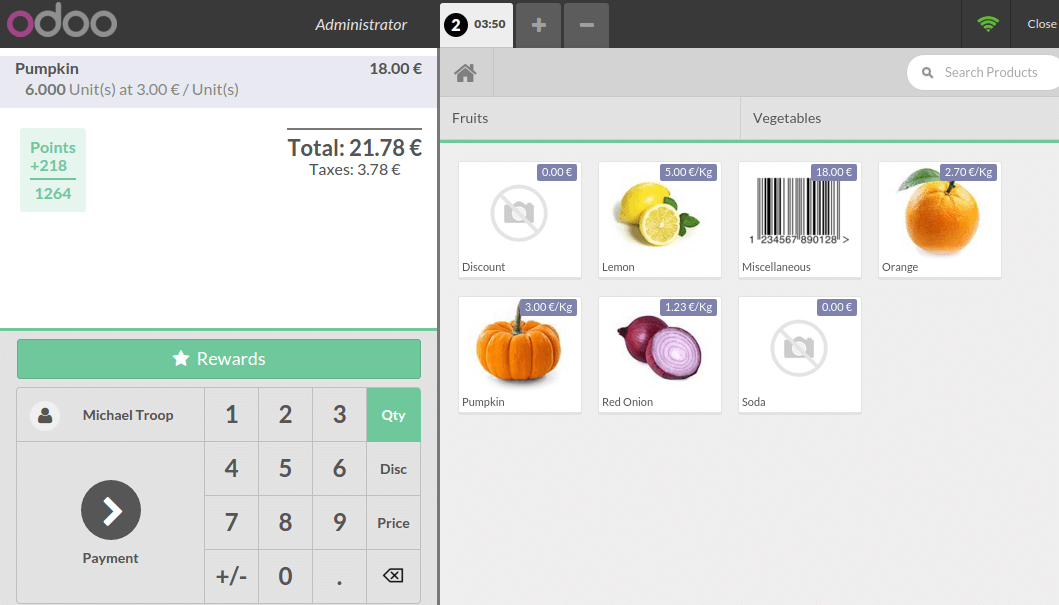
Añade la recompensa y, por supuesto, los puntos se restan del total.